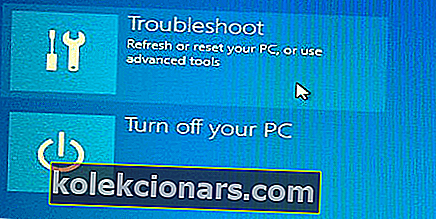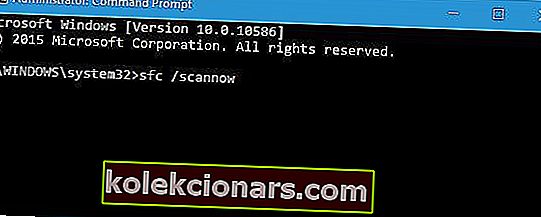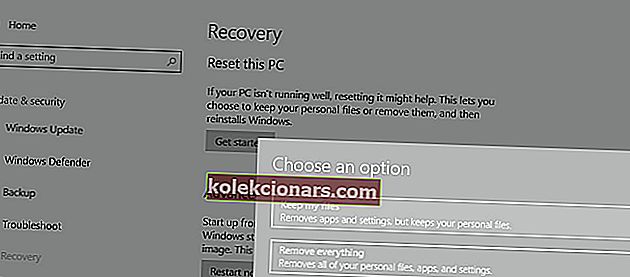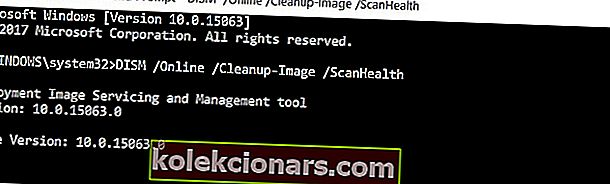- Registri sistema Windows so skupaj z DLL-ji ponavadi prvi elementi, ki jih morate preveriti pri obravnavi večine težav s sistemom Windows
- Kot vse vrste digitalnih podatkov so tudi registri lahko poškodovani in zajeli bomo nekatere temeljne korake, ki jih je treba sprejeti, če se to zgodi.
- Ta priročnik je del veliko velikega vozlišča, namenjenega popravljanju registrov sistema Windows, zato si ga oglejte, saj ga boste v prihodnosti morda morali ponovno pregledati.
- Če želite več popravkov, navodil za uporabo in novic o tej zadevi, poglejte brskalnik ali namenski odsek registra.

Zmeda z vašim registrom sistema Windows se lahko konča z opečenim sistemom Windows. Če ste uspeli pokvariti svoj sistem Windows 10, ga morate popraviti čim prej, saj boste morda izgubili podatke.
Vseeno se bomo o tej temi pogovarjali v spodnjih vrsticah, zato ne oklevajte in preverite naslednje smernice.
Običajno lahko po spremembi v urejevalniku registra pride do poškodovane napake v registru. Zato je več kot priporočljivo varnostno kopirati register, preden kar koli spremenite, saj imate tam vse notranje nastavitve sistema Windows 10.
Kot lahko ugotovite, težava v registru pomeni težavo v vašem operacijskem sistemu, zato boste imeli težave z uporabo naprave. V večini primerov, ko se register poškoduje, je treba znova namestiti sistem Windows, kar pomeni, da izgubite vse podatke.
Kakor koli že, z uporabo spodnjih korakov lahko poskusite odpraviti poškodovane napake registra v sistemu Windows 10, ne da bi znova namestili sistem Windows iz nič. Preizkusite smernice te vadnice in preverite, ali lahko napravo popravite ročno in brez izgube podatkov.
Kako popravim pokvarjen register v sistemu Windows 10?
- Namestite čistilec registra
- Popravite sistem
- Zaženite skeniranje SFC
- Osvežite sistem
- Zaženite ukaz DISM
- Očistite svoj register
1. Namestite čistilec registra
Če to ne deluje, lahko uporabite tudi programsko opremo registra. Obstaja veliko namenskih orodij, s katerimi lahko popravite manjkajoče ali poškodovane registrske ključe.
Priporočamo vam Restoro, program, ki uporablja patentirano tehnologijo, ki lahko išče prejšnje funkcionalne različice elementov vašega sistema in jih lahko ponovno zažene.
Restoro bo skeniral vaš register in ga v primeru najdenih napak obnovil na privzete Microsoftove nastavitve, zaradi česar bo spet deloval kot čarobno. S tem orodjem lahko obnovite funkcionalnosti sistema in obnovite pomembne datoteke. Lahko tudi omogočite normalno delovanje, če ne potrebujete nobenih vnosov v registru.
- Prenesite tukaj Restoro brezplačno
2. Popravite sistem
- Potreben je namestitveni disk za Windows.
- Vstavite DVD z Windows 10 ali namestitveni medij in znova zaženite napravo.
- Ob pozivu pritisnite katero koli tipko za zagon z DVD / USB.
- Počakajte, da se začne postopek namestitve.
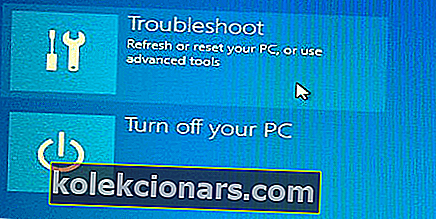
- Zdaj v meniju namestitvenega programa Windows pojdite na Repair (Popravilo) in sledite navodilom na zaslonu, da popravite sistem Windows 10 - podatki ne bodo izbrisani, saj bo sistem OS obnovljen v stabilno stanje.
Zaljubljen v zanko samodejnega popravila? Ne skrbite, za vas imamo pravo rešitev.
3. Zaženite skeniranje SFC
Poleg tega se lahko odločite za zagon programa za preverjanje sistemskih datotek:
- Zaženite povišano okno ukaznega poziva (pojdite na Start, z desno miškino tipko kliknite gumb Start in izberite »Zaženi cmd kot skrbnik«)
- V okno cmd vnesite sfc / scannow in pritisnite Enter
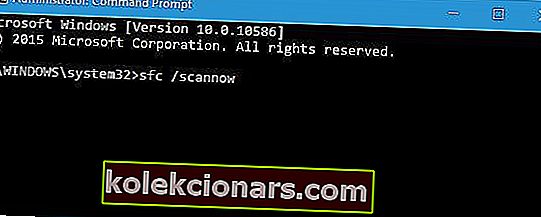
- Če se postopek optičnega branja zatakne, se naučite, kako odpraviti težavo s chkdsk.
Če imate težave z dostopom do ukaznega poziva kot skrbnik, si raje podrobneje oglejte ta vodnik.
ukaz scannow se je ustavil, preden je postopek končan? Brez panike, ta vodnik vam bo pomagal rešiti težavo.
4. Osvežite sistem
Windows 10 vam omogoča ponastavitev računalnika in vse datoteke ostanejo nedotaknjene. Ta možnost popolnoma osveži sistemske datoteke in vam lahko pomaga odpraviti težave z registrom.
Sledijo koraki:
- Pojdite na podokno z nastavitvami> kliknite v redu Posodobi in varnost
- Izberite Obnovitev> kliknite Začnite
- Izberite Ponastavi ta računalnik in nato obdrži moje datoteke
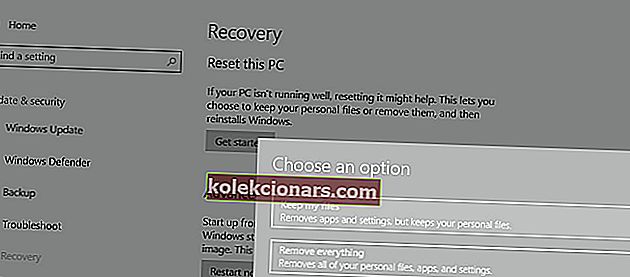
- Sledite navodilom na zaslonu.
Če te metode niso odpravile težav z registrom, boste verjetno morali sčasoma namestiti Windows iz nič.
Če imate težave tudi z odpiranjem aplikacije Nastavitve, si oglejte ta članek, da rešite težavo.
Potrebujete več informacij o možnosti osveževanja sistema Windows? Za več informacij si oglejte ta članek.
5. Zaženite ukaz DISM
- Pojdite na Start> zaženi ukazni poziv kot skrbnik
- Vnesite ukaz DISM / Online / Cleanup-Image / ScanHealth > pritisnite Enter
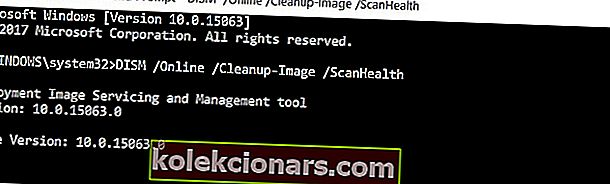
- Počakajte, da se postopek skeniranja konča
DISM ne uspe v sistemu Windows 10? Oglejte si ta hitri vodnik in se znebite skrbi.
6. Očistite svoj register
Vnosi v registru so odtisi vsega, kar počnete v računalniku: vsaka nameščena aplikacija, vsaka spletna stran, ki ste jo obiskali itd. Sčasoma se ti vnosi kopičijo in lahko povzročijo težave z registrom.
Če jih očistite, lahko odpravite težave s korupcijo v registru, s katerimi se soočate. V tem članku najdete navodila po korakih za čiščenje vnosov in ključev v registru.
Očistite svoj register kot strokovnjak s pomočjo tega neverjetnega vodnika, ki ga je napisal ... uganili ste: strokovnjaki!
Pogosta vprašanja: Preberite več o registru sistema Windows in z njimi povezanimi težavami
- Kaj je register sistema Windows?
Register sistema Windows je zbirka podatkov o konfiguracijskih nastavitvah v operacijskih sistemih Microsoft Windows
- Ali lahko poškodovani registri sistema Windows povzročijo izgubo podatkov?
Ker lahko neustrezen register povzroči, da programi med njihovim izvajanjem ne delujejo, lahko posredno povzročijo tudi izgubo podatkov.
- Do česa lahko vodi pokvarjen register?
Poškodovan register lahko poleg izgube podatkov povzroči, da vaš OS ne more zagnati, namestiti in shraniti programov in datotek in še več.
Torej, to je bilo za zdaj vse; uporabite zgornje korake in poskusite popraviti okvarjen register sistema Windows 10. Ne pozabite nam poslati povratnih informacij z uporabo spodnjega polja za komentarje.
Če imate dodatne nasvete in predloge, kako popraviti poškodovane registrske tipke v sistemu Windows 10, jih lahko navedete v spodnjih komentarjih. Tam lahko pustite tudi morebitna druga vprašanja.
Opomba urednika: Ta objava je bila prvotno objavljena februarja 2018, od takrat pa je bila prenovljena in posodobljena marca 2020 zaradi svežine, natančnosti in celovitosti.